Comment activer le stockage dans Windows 10
Alors que les disques durs sont devenus plus gros et moins chers au fil du temps, nous pouvons toujours rencontrer des problèmes où nous manquons de stockage. Finalement, cela signifie que nous devons supprimer certains fichiers plus anciens ou les déplacer vers un stockage externe.
Bien que vous puissiez parcourir et supprimer des fichiers manuellement, Windows 10 dispose d'une fonctionnalité appelée Storage Sense qui fera une partie du travail pour vous. Notre tutoriel ci-dessous vous montrera où trouver le paramètre de Storage Sense afin que vous puissiez l'activer et commencer à en profiter pour libérer de l'espace supplémentaire sur votre disque dur.
Comment laisser Windows 10 libérer automatiquement de l'espace de stockage
Les étapes de cet article vont modifier un paramètre dans Windows 10 afin que le système d'exploitation supprime automatiquement les fichiers temporaires et vide la corbeille lorsque vous manquez d'espace. Notez que tous les fichiers supprimés de cette manière disparaîtront définitivement, c'est donc une bonne idée de ne déplacer les fichiers vers la corbeille que lorsque vous êtes certain de ne plus en avoir besoin.
Étape 1: cliquez sur le bouton Démarrer dans le coin inférieur gauche de l'écran.

Étape 2: choisissez l'icône Paramètres (celle qui ressemble à une roue dentée) dans la colonne à gauche du menu.
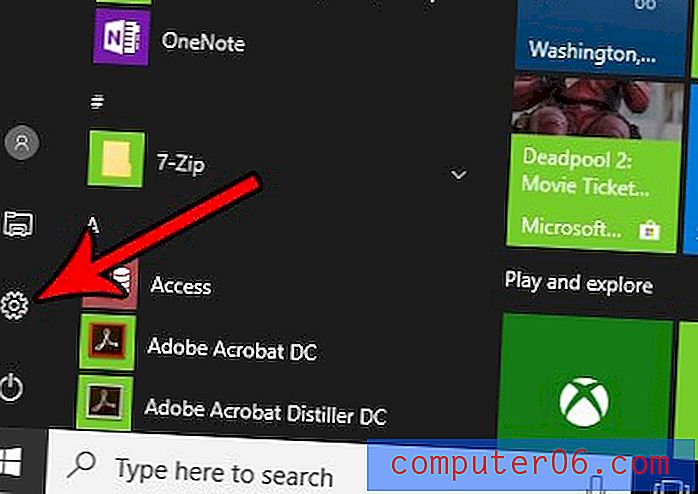
Étape 3: Sélectionnez l'option Système .
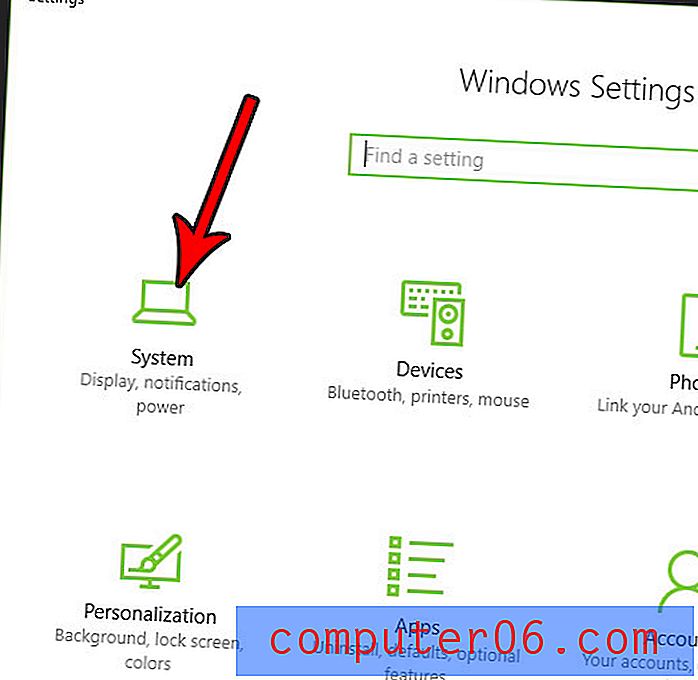
Étape 4: cliquez sur l'onglet Stockage à gauche du menu.
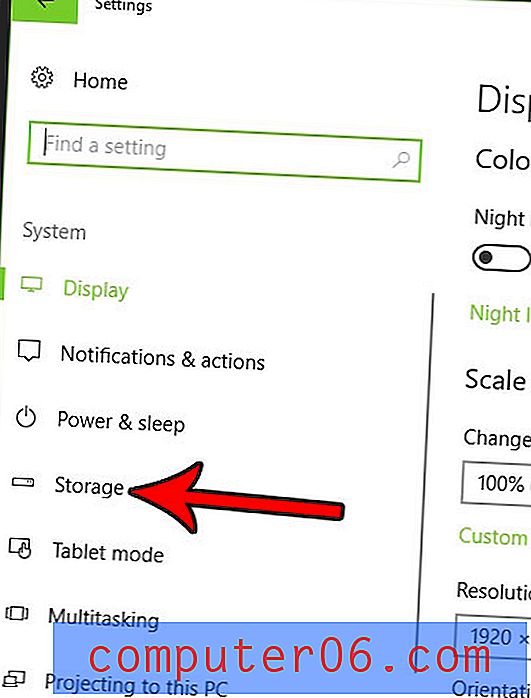
Étape 5: cliquez sur le bouton sous Storage Sense pour l'activer. Notez qu'il y a aussi un lien sous ce bouton qui dit Changer la façon dont nous libérons de l'espace . Vous pouvez cliquer dessus si vous souhaitez personnaliser davantage les types de fichiers que Windows 10 supprimera automatiquement.
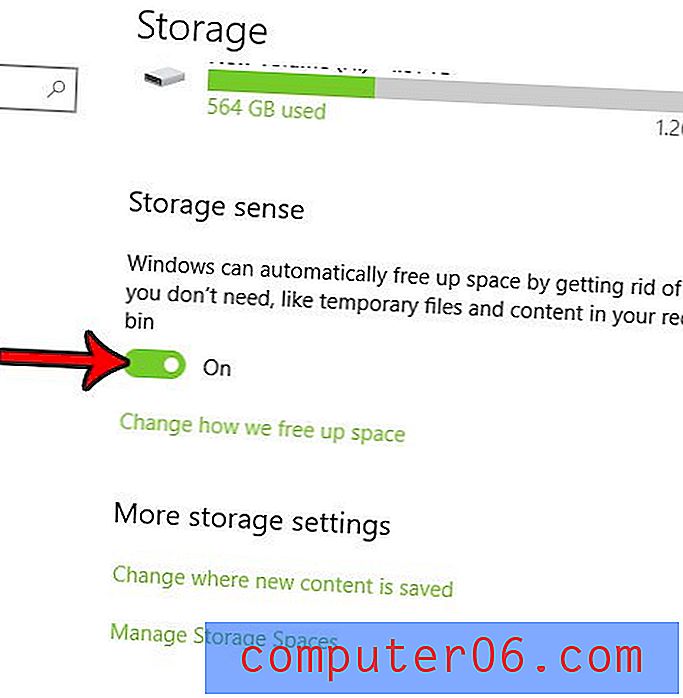
Si vous avez choisi d'ouvrir ce menu, l'écran ci-dessous vous sera présenté. Dans ce menu, vous pouvez choisir les types de fichiers que vous souhaitez que Windows 10 supprime afin de gérer votre espace de stockage. Vous pouvez ensuite cliquer sur le bouton Nettoyer maintenant pour nettoyer automatiquement les fichiers que vous avez spécifiés.
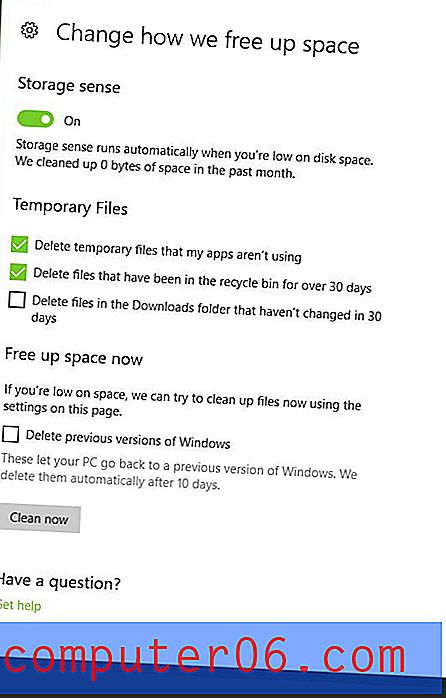
Vous pouvez également libérer de l'espace sur le disque dur en supprimant les programmes dont vous n'avez plus besoin. Découvrez comment désinstaller un programme dans Windows 10 s'il existe des applications sur votre ordinateur que vous n'utiliserez plus.



